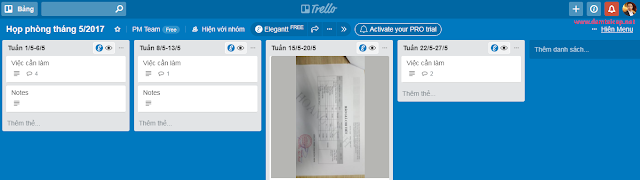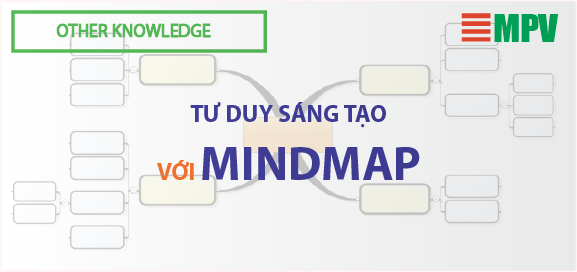ĐTC - So găng 2 công cụ quản lý công việc Trello & Asana
Hiện nay chúng ta có rất nhiều lựa chọn các công cụ cho việc quản lý công việc. Tuy nhiên trong quá trình sử dụng ĐTC nhận thấy có 2 trong số rất nhiều công cụ đó thực sự hữu ích và tiện dụng. Đó là Trello & Asana.
Trong bài viết này, ĐTC sẽ đưa ra những so sánh về phương pháp quản lý dự án của Trello & Asana cùng những điểm mạnh, điểm yếu của 2 công cụ để bạn có thể dễ dàng lựa chọn được công cụ phù hợp cho công việc của mình.
Trello và Asana
Cả hai công cụ này đều có những thế mạnh riêng, đáp ứng những nhu cầu khác nhau trong quản lý dự án, vậy ứng dụng nào sẽ là phần mềm quản lý dự án tốt nhất cho bạn?
Trong bài viết này, chúng tôi sẽ đưa ra những so sánh về phương pháp quản lý dự án của Trello & Asana, điểm mạnh, điểm yếu và đưa ra kết luận về công cụ tối ưu hơn cả.
Trello là công cụ quản lý dự án vận hành theo phương pháp Kanban. Nguyên lí của phương pháp này là trực quan hoá công việc thành một bảng thông tin, gồm các cột tương ứng với trạng thái công việc To do, Doing, hoặc Done. Mục đích của việc phân loại là để giới hạn số “công việc đang tiến hành”, điều này giúp cho cả nhóm có thể làm việc tập trung hơn, tránh lãng phí thời gian khi phải di chuyển qua lại giữa các công việc khác nhau.
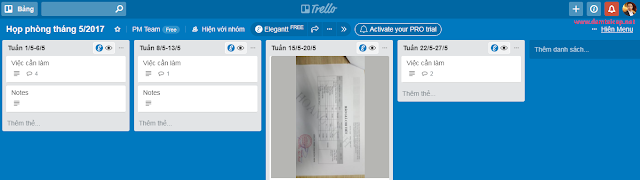 |
| Giao diện làm việc của Trello |
Ở Trello, mỗi “thẻ” đại diện cho một nhiệm vụ. Các thẻ được phân loại thành các danh sách, mỗi danh sách đại diện cho một tình trạng công việc hoặc một tính chất khác biệt (cần hoàn thành, đã hoàn thành…). Các cột được xếp trong một “bảng”, mỗi “bảng” là một dự án, hoặc một luồng công việc cụ thể.
Trello quản lý công việc dựa trên thẻ (card-based), các bình luận, trao đổi, ghi chú sẽ xảy ra xung quanh "thẻ" này. Trello hoạt động rất tốt nếu bạn tổ chức dự án theo chiều dọc (theo các giai đoạn khác nhau của dự án), bạn có thể di chuyển một thẻ (công việc) từ giai đoạn này sang giai đoạn tiếp theo.
Ví dụ: Bạn có thể sử dụng Trello cho việc quản lý các công việc của phòng Đi tư các "Công việc cần làm" đến "Công việc đang làm" và cuối cùng là "Công việc đã làm"
Qua thực tế sử dụng ĐTC khuyến nghị sử dụng Trello cho các team từ 3 - 10 người, với đặc thù công việc theo dạng tuần tự, cần tập trung vào sự đơn giản, cộng tác hiệu quả, nhanh gọn thay vì quản trị.
2. Công cụ Asana
Khác với Trello, Asana không trực quan dòng công việc (work flow), nó trông giống như một danh sách việc phải làm (to-do list) của cả công ty, nơi tất cả mọi người có thể tạo nhiệm vụ và giao việc cho người khác.
 |
| Giao diện làm việc cùa Asana |
Cách quản lý của Asana được minh hoạ qua hình sau:
Ở Asana, mỗi thành viên có một tài khoản riêng và có thể tham gia nhiều “Team” khác nhau. Ví dụ, bạn có thể đồng thời ở cả team Quản lý thi công, Quản lý dự án, Tài chính kế toán… Một người có thể là thành viên của nhiều hơn một team.
Trong mỗi team, “Dự án" được tạo ra và giúp xác định các khối công việc chính mà team cần làm. Bên trong các dự án này, bạn có danh sách "Nhiệm vụ- Task" và "Nhiệm vụ phụ- Subtask" được phân bổ cho các thành viên khác nhau. Những nhiệm vụ này chia nhỏ công việc trong một dự án và xác định rõ ràng ai đang làm gì và vào ngày nào (Trả lời được 2 W: Who + When). Bên trong mỗi công việc, bạn cũng có phần bình luận để giao tiếp với nhau về nhiệm vụ đang diễn ra.
Công cụ Asana quản lý dự án dựa trên các nhiệm vụ (task-based). Asana thích hợp cho các công ty có hệ thống công việc phức tạp, một người cần phải tham gia nhiều dự án/ phòng ban khác nhau. Khi đó, Asana không chỉ giúp team cộng tác hiệu quả, mà còn giúp người quản lý theo dõi tổng thể công việc ở tất cả các phòng ban và dự án.
Chi phí để sử dụng Trello vs Asana
Điểm chung của Trello và Asana là đều có bản miễn phí, cho phép bạn sử dụng các tính năng cơ bản. Tuy nhiên khi bạn bắt đầu sử dụng nhiều hơn và nhiều hơn nữa, bạn sẽ thấy phải nâng cấp lên phiên bản trả tiền để loại bỏ hầu hết các giới hạn ràng buộc ở phiên bản miễn phí.
Bản nâng cấp của Trello có giá 9.99$, tương đương với hơn 200.000 đồng/ người dùng/ tháng. Ở bản miễn phí, bạn được phép mời thành viên và tạo bảng không giới hạn, tuy nhiên bạn sẽ không truy xuất được thông tin để lưu giữ offline, chỉ có thể tích hợp được 1 ứng dụng khi dùng bản miễn phí, dung lượng tệp đính kèm chỉ cho phép tới 10 MB...
Cũng giống Trello, Asana cho phép dùng bản miễn phí nhưng chỉ với tối đa 15 thành viên, nếu số thành viên lớn hơn thì phải dùng bản nâng cấp có giá 8,33$ tương đương với 190.000 đồng/ người dùng/ tháng. Với phiên bản này, Asana sẽ mở thêm các tính năng như báo cáo, tuỳ chỉnh quyền riêng tư cho dự án, tính năng tìm kiếm nâng cao…
Ưu điểm và nhược điểm của Trello và Asana
Điểm chung của Trello và Asana là đều tập trung vào việc cho phép các thành viên trong nhóm phối hợp tốt hơn, giúp các dự án, nhiệm vụ được sắp xếp khoa học, có tổ chức. Tuy nhiên do cách thức quản lý khác nhau, nên mỗi ứng dụng đều những ưu nhược điểm riêng.
Ưu điểm của Trello
- Dễ sử dụng
Giao diện làm việc của Trello giống hệt với các tờ giấy note được dán trên màn hình. Do vậy, bất kì ai nhìn vào cũng có thể dễ dàng nắm bắt và sử dụng. Các thao tác sử dụng cũng rất đơn giản.
- Theo dõi trực quan
Trello được thiết kế dựa trên phương pháp quản lý dự án Kanban, nên các giai đoạn công việc sẽ được phân chia thành các danh sách như các to-do list. Và chỉ cần nhìn vào giao diện, là nhà quản lý đã nắm bắt ngay được tiến độ dự án một cách trực quan nhất.
- Khả năng tích hợp lớn
Trello còn có ưu điểm đáng kể đó là khả năng tích hợp lớn khi sử dụng bản trả phí. Nếu bạn sử dụng gói Free, dung lượng file đính kèm chỉ có 10MB nhưng nếu bạn sử dụng gói Business, con số đó lên tới 250MB
Ưu điểm của Asana
- Giao tiếp tốt
Asana có thể giúp loại bỏ việc dùng email hoặc ứng dụng thứ ba để giao tiếp, bởi người dùng được tự động nhận thông báo trong hộp thư đến của họ khi một nhiệm vụ được giao hoặc thay đổi. Tính năng bình luận ở từng nhiệm vụ có thể thay thế các email trao đổi công việc. Giao tiếp theo thời gian thực cho phép các thành viên phản hồi nhanh chóng, giảm thiểu các cuộc họp tốn thời gian.
- Theo dõi tổng quan dự án
Giao diện dạng danh sách, phân chia công việc theo thứ bậc từ lớn đến nhỏ, giúp người quản lý theo dõi được tổng thể dự án.
- Báo cáo công việc
Asana có báo cáo trực quan, cập nhật theo thời gian thực giúp nhà quản lý ngay lập tức đánh giá được hiệu quả của dự án, tuy nhiên tính năng này chỉ có ở phiên bản trả phí.
- Tuỳ chỉnh quyền riêng tư cho dự án
Ở phiên bản trả phí, Asana có thể tạo dự án với tuỳ chỉnh quyền riêng tư (dự án chỉ hiển thị với một số thành viên cho phép), tạo một không gian làm việc an toàn cho những công việc mang tính bảo mật cao.
Nhược điểm của Trello
- Không lý tưởng cho các dự án có hàng trăm nhiệm vụ
- Khi số lượng thẻ bắt đầu gia tăng, Trello trở nên khó sử dụng, bởi người dùng bắt đầu mất tầm nhìn vào những gì đã làm, và cần phải tìm kiếm thẻ nhiều hơn và thường xuyên hơn.
- Không phân cấp thành viên quản trị
- Tất cả các thành viên tham gia dự án trên Trello đều có quyền chỉnh sửa, giao việc, xóa bỏ phần đã đánh dấu trước. Sự phân quyền lỏng lẻo hoàn toàn không phù hợp nếu có nhu cầu áp dụng Trello cho cấp độ doanh nghiệp.
- Môi trường giao tiếp kém
Mặc dù các thành viên có thể trao đổi trong các thẻ, tuy nhiên lại thiếu một giao diện cho các bình luận chung về toàn bộ dự án. Trello không có tính năng chat, vì vậy cần tích hợp với một công cụ giao tiếp khác như Slack.
- Không phù hợp cho quản lí thời gian
Với duy nhất một giao diện trải theo chiều ngang, Trello gây khó khăn cho người dùng trong việc quản lý thời gian chính xác của các công việc. Các thẻ được thiết kế độc lập, cản trở việc quản lý mối quan hệ giữa các đầu việc
- Thiếu báo cáo công việc
Trello có thể là một công cụ tuyệt vời cho làm việc nhóm, nhưng lại thiếu đi nhiều tính năng thiết yếu đối với vai trò của một người Quản lý (Project/Team manager); trong đó phải kể đến việc báo báo. Trello không có một giao diện cho phép người quản lý theo dõi ngay được công việc đã hoàn thành được bao nhiêu % so với dự kiến, những cá nhân nào đang đảm bảo được tiến độ công việc được giao,...)
Nhược điểm của Asana
- Không phù hợp với các dự án có tính chất công việc theo tuần tự
Giao diện to-do list thiếu khả năng sắp xếp theo thứ tự chính là điểm yếu của Asana khi quản lý loại dự án này.
- Không có bản tiếng Việt
Hiện tại Asana chỉ có duy nhất một phiên bản tiếng Anh mà chưa mở rộng sang các ngôn ngữ khác.
- Không có biểu đồ Gantt cho quản lý dự án
Đối với các dự án lớn, có nhiều công việc phải hoàn thành cùng lúc, trình tự công việc chồng chéo nhau, trực quan hoá công việc bằng biểu đồ Gantt là điều cực kì cần thiết. Tuy nhiên hiện tại Asana vẫn chưa có tính năng này.
Từ những phân tích ở trên có thể bạn sẽ khó phân định được Trello hay Asana tối ưu hơn, bởi mỗi công cụ quản lý chỉ phục vụ tốt nhất cho những công việc mang tính đặc thù nhất định. Tùy theo tính chất công việc, quy mô dự án, quy mô đội ngũ, bạn có thể sử dụng Trello hoặc Asana kết hợp với một ứng dụng khác để đáp ứng những nhu cầu còn thiếu trong quản lý.
------------------------------